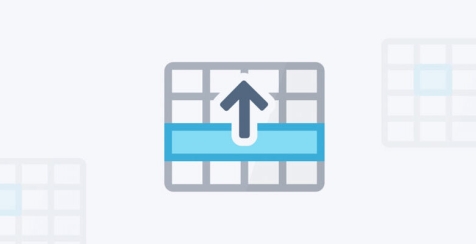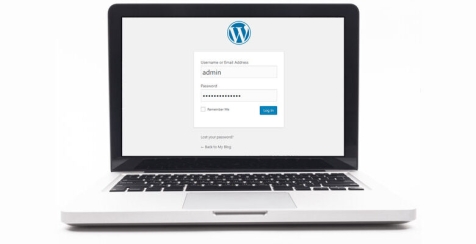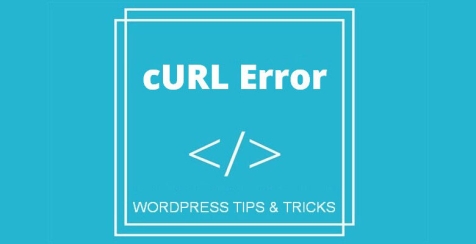كيف تضيف جداول في منشورات ووردبريس؟
بصفتك مستخدم WordPress ، يمكنك ملاحظة أنه لا يوجد خيار مباشر لإنشاء جدول جديد. إذن ، كيف تضيف الجداول في منشورات وصفحات ووردبريس؟
هذه ليست مشكلتك فقط أو مشكلة موقعك فقط ، فلا يوجد أي موقع WordPress به زر جدول.
كيف تضيف جداول في منشورات وصفحات ووردبريس؟
لإضافة جداول في منشورات وصفحات WordPress ، يلزمك استخدام مكون إضافي. هناك نوعان من الإضافات الممتازة التي يمكن أن تساعد. يتيح لك المكون الإضافي الأول إنشاء جدول باستخدام محرر خاص. هذا يعني أنك لن تحتاج حتى إلى إلقاء نظرة على أي رمز. يعد المكون الإضافي الثاني أفضل للجداول التي تحتاج إلى جاذبية بصرية وتنوع.
أول ملحق TablePress:
لإنشاء جدول جديد ، تحتاج إلى تثبيت وتفعيل المكوِّن الإضافي TablePress ، وبعد تنشيط TablePress ، ستجد قائمة مستوى أعلى جديدة مضافة إلى لوحة تحكم المشرف.
لإضافة جدول جديد إلى موقعك ، انقر فوق إضافة جديد ، وستنتقل إلى صفحة جديدة حيث يمكنك اختيار عدد الصفوف والأعمدة التي تحتاجها في الجدول ، ويمكنك دائمًا إضافة / إزالة الأعمدة والصفوف من الجدول عند إدخال البيانات أو عن طريق تحرير الجدول لاحقًا.
انقر فوق الزر “إضافة جدول” عند الانتهاء.
يتيح لك إنشاء الجدول الوصول إلى محرر الجدول الكامل حيث ستدخل بياناتك.
أصبح الجدول الآن جاهزًا ويمكنك إضافته إلى أي منشور.
يمنحك استخدام TablePress واجهة رائعة لإنشاء الجداول وتعديلها دون لمس أي رمز. لا يتم ربط أي جدول تقوم بإنشائه بمنشور واحد أو صفحة واحدة. يمكنك إعادة استخدامها في أي مكان على موقعك.
ثانيًا ، قم بإنشاء وإضافة الجداول في منشورات WordPress باستخدام WP Table Builder:
يعد WP Table Builder ممتازًا لإنشاء جداول مقارنة المنتجات وجداول الموظفين وحتى قوائم المطاعم.
قم بتثبيت WP Table Builder. بمجرد التثبيت ، ستجد قائمة Table Builder جديدة مضافة إلى لوحة التحكم الخاصة بك.
يؤدي النقر فوق الزر “إضافة جديد” إلى إظهار واجهة السحب والإفلات حيث يمكنك إنشاء جدولك.
هناك خمسة أنواع مختلفة من المحتويات يمكنك سحب أي من هذه العناصر وإفلاتها في أي خلية في الجدول. بعد اختيار عدد الأعمدة والصفوف التي تريدها.
كيف تضيف جداول في منشورات ووردبريس؟
هذه طريقة سهلة وسريعة لإنشاء أي جدول في WordPress.